Ne pas faire confiance à l'arnaque "You've made the 9.68-billionth search"
L'hameçonnage/arnaqueÉgalement connu sous le nom de: Pop-up "You've made the 9.68-billionth search"
Obtenez une analyse gratuite et vérifiez si votre ordinateur est infecté.
SUPPRIMEZ-LES MAINTENANTPour utiliser le produit complet, vous devez acheter une licence pour Combo Cleaner. 7 jours d’essai limité gratuit disponible. Combo Cleaner est détenu et exploité par RCS LT, la société mère de PCRisk.
Instructions de suppression de l'arnaque "You've made the 9.68-billionth search" (Vous avez effectué la 9,68 milliardième recherche)
Qu'est-ce que l'arnaque "You've made the 9.68-billionth search" ?
"You've made the 9.68-billionth search" est une arnaque, affichée par divers sites Web trompeurs. Le programme affirme que les utilisateurs ont été sélectionnés pour gagner un cadeau. Au moment de la recherche, cette arnaque a redirigé vers le moteur de recherche Google ; cependant, elle peut rediriger vers d'autres pages Web qui peuvent faire une variété de demandes auprès des utilisateurs. Habituellement, les escroqueries de ce type sont créées à des fins d'hameçonnage. Par conséquent, en faisant confiance au schéma "You've made the 9.68-billionth search", les utilisateurs peuvent être abusés de différentes manières. En règle générale, les utilisateurs accèdent à ces sites via des redirections causées par des publicités intrusives ou par des PUA (applications potentiellement indésirables), déjà installées sur le système.
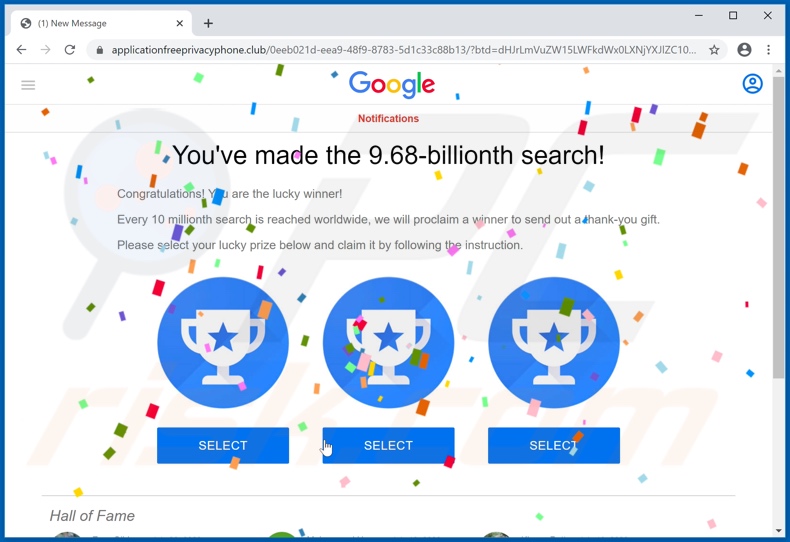
Bien que l'arnaque "You've made the 9.68-billionth search" soit déguisée en un cadeau de Google, elle n'est en aucun cas associée à la véritable Google LLC. Ce système prétend que l'utilisateur visiteur est l'heureux gagnant d'un cadeau. Ce faux prix sélectionne soi-disant les gagnants chaque 10 millionième recherche sur le Web effectuée dans le monde. L'arnaque demande à l'utilisateur de sélectionner l'un des trois rendus graphiques identiques d'un trophée et de suivre les instructions données par la suite. Le cadeau inexistant est une carte-cadeau Visa d'une valeur de mille dollars américains. Pour réclamer ledit prix, l'utilisateur est invité à confirmer/fournir les informations nécessaires sur la page suivante. Comme mentionné dans l'introduction, au moment de la recherche "Vous avez effectué la 9,68 milliardième recherche" redirige vers l'adresse du moteur de recherche Google. Cependant, en raison de la formulation utilisée dans cette analyse et du mode opératoire d'arnaques similaires - son véritable objectif est l'hameçonnage. Par conséquent, il est fort probable que ce système puisse rediriger vers d'autres sites demandant aux utilisateurs de saisir des informations sensibles. En règle générale, les informations d'intérêt comprennent (mais sans s'y limiter) : les noms, adresses, numéros de téléphone, courriels, coordonnées bancaires et/ou de carte de crédit. Les données collectées peuvent alors être utilisées à mauvais escient pour effectuer des transactions frauduleuses et/ou des achats en ligne. Les escroqueries de ce type peuvent également demander aux utilisateurs de payer certains frais (par exemple pour l'expédition, l'enregistrement, l'abonnement, les taxes, etc.), car ils sont prétendument nécessaires à la livraison du prix. Il faut souligner que toutes les informations fournies par cette arnaque sont fausses. En résumé, faire confiance au programme "You've made the 9.68-billionth search" peut entraîner des pertes financières,
Les PUA sont l'un des principaux coupables des redirections malveillantes vers des pages Web trompeuses/frauduleuses et d'autres pages Web douteuses. Cependant, les logiciels de cette classification peuvent avoir d'autres capacités/capacités supplémentaires. Les logiciels de type publiciels diffusent des publicités intrusives, qui sont non seulement une nuisance, mais sont également considérées comme dangereuses. Les PUA de type Pirate de navigateur modifient les paramètres du navigateur afin de promouvoir de faux moteurs de recherche. De plus, la plupart des applications indésirables ont des capacités de suivi des données. Elles peuvent suivre l'activité de navigation (URL visitées, pages consultées, requêtes de recherche saisies, etc.) et collecter des informations personnelles qui en sont extraites (adresses IP, géolocalisations et autres détails). Les données collectées sont souvent partagées et/ou vendues à des tiers (potentiellement, des cybercriminels). Par conséquent, la présence de PUA sur les appareils constitue une menace importante pour l'intégrité du système et la confidentialité des utilisateurs. Il est fortement recommandé d'éliminer sans délai toutes les applications suspectes et les extensions/plug-ins de navigateur.
| Nom | Pop-up "You've made the 9.68-billionth search" |
| Type de menace | Phishing, arnaque, ingénierie sociale, fraude |
| Fausse déclaration | Une arnaque affirme que les visiteurs ont gagné un cadeau de gratitude |
| Domaines associés | applicationfreeprivacyphone[.]club |
| Noms de détection (applicationfreeprivacyphone[.]club) | Fortinet (Phishing), Liste complète des détections ( VirusTotal ) |
| Adresse IP de service (applicationfreeprivacyphone[.]club) | 172.64.199.13 |
| Symptômes | Faux messages d'erreur, faux avertissements système, erreurs pop-up, analyse informatique de canular. |
| Méthodes de distribution | Sites Web compromis, publicités pop-up en ligne malveillantes, applications potentiellement indésirables. |
| Dommages | Perte d'informations privées sensibles, perte d'argent, vol d'identité, infections possibles de logiciels malveillants. |
|
Suppression des maliciels (Windows) |
Pour éliminer d'éventuelles infections par des maliciels, analysez votre ordinateur avec un logiciel antivirus légitime. Nos chercheurs en sécurité recommandent d'utiliser Combo Cleaner. Téléchargez Combo CleanerUn scanner gratuit vérifie si votre ordinateur est infecté. Pour utiliser le produit complet, vous devez acheter une licence pour Combo Cleaner. 7 jours d’essai limité gratuit disponible. Combo Cleaner est détenu et exploité par RCS LT, la société mère de PCRisk. |
"Gift card giveaway", "Congratulations device user!", "International Official Lottery" et "You've Made The 5-billionth Search" sont des exemples d'arnaques similaires à "You've made the 9.68-billionth search". Il existe différents types de programmes en ligne et leurs objectifs sont également variés. Les modèles d'escroquerie populaires sont : de faux cadeaux, des offres ridiculement extraordinaires, des avertissements indiquant que le système est infecté, des alertes qu'un logiciel crucial est obsolète, etc. Indépendamment de ce que les sites Web trompeurs revendiquent, offrent ou demandent, l'objectif final est le même : générer des revenus pour les escrocs/cybercriminels derrière eux.
Comment les applications potentiellement indésirables se sont-elles installées sur mon ordinateur ?
Les PUA peuvent avoir des pages Web de téléchargement "officielles", qui sont souvent promues par des sites trompeurs/frauduleux. Cependant, la distribution la plus courante de ces applications se fait via les configurations de téléchargement/d'installation d'autres programmes. Cette fausse technique de marketing consistant à emballer des logiciels ordinaires avec des ajouts indésirables ou malveillants - est appelée "regroupement". Des processus de téléchargement/d'installation précipités (par exemple, termes ignorés, étapes ignorées, etc.) - augmentent le risque d'autoriser involontairement le contenu groupé dans le système. Les publicités intrusives font également proliférer des PUA. Une fois cliquées, elles peuvent exécuter des scripts pour effectuer des téléchargements/installations furtifs.
Comment éviter l'installation d'applications potentiellement indésirables ?
Il est recommandé de rechercher un logiciel avant le téléchargement/l'installation et/ou l'achat. Tous les téléchargements doivent être effectués à partir de sources officielles et vérifiées. Les sites Web d'hébergement de fichiers non officiels et gratuits, les réseaux de partage Peer-to-Peer et d'autres téléchargeurs tiers - offrent souvent un contenu trompeur et/ou groupé, pour cette raison, ils sont considérés comme indignes de confiance. Lors du téléchargement/de l'installation, il est important de lire les termes, d'explorer toutes les options disponibles, d'utiliser les paramètres "Personnalisé" ou "Avancé" et de désactiver les applications, outils, fonctionnalités, etc. supplémentaires. Les publicités intrusives semblent ordinaires et inoffensives, mais elles rediriger vers diverses pages douteuses (par exemple pornographie, rencontres pour adultes, jeux d'argent, etc.). En cas de rencontres avec des publicités/redirections de ce type, les utilisateurs doivent inspecter le système et en supprimer immédiatement toutes les applications suspectes et/ou les extensions/plug-ins de navigateur. Si votre ordinateur est déjà infecté par des PUA, nous vous recommandons d'exécuter une analyse avec Combo Cleaner Antivirus pour Windows pour les éliminer automatiquement.
Texte présenté dans l'arnaque "You've made the 9.68-billionth search" :
You've made the 9.68-billionth search!
Congratulations! You are the lucky winner!
Every 10 millionth search is reached worldwide, we will proclaim a winner to send out a thank-you gift.
Please select your lucky prize below and claim it by following the instruction.
Capture d'écran de la deuxième page affichée par l'arnaque "You've made the 9.68-billionth search" :
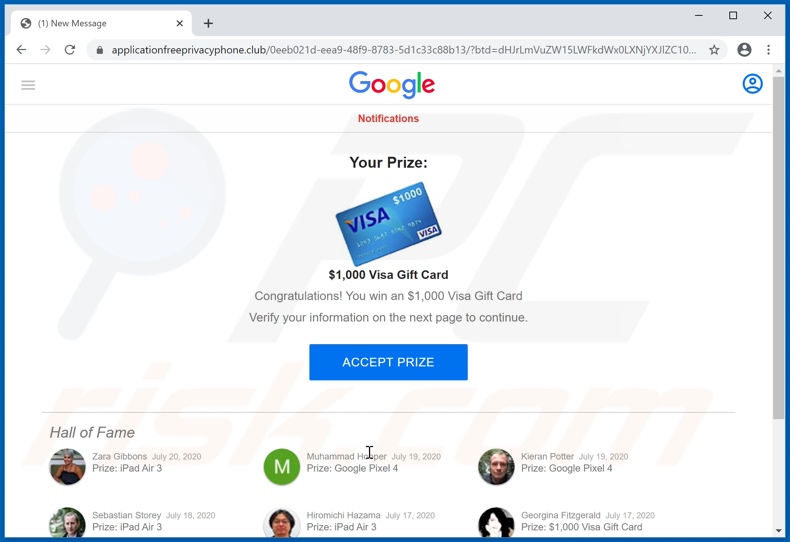
Texte présenté dans cette page :
Your Prize:
$1,000 Visa Gift Card
Congratulations! You win an $1,000 Visa Gift Card
Verify your information on the next page to continue.
ACCEPT PRIZE
Capture d'écran de la fenêtre pop-up affichée après avoir cliqué sur le bouton "ACCEPT PRIZE" :
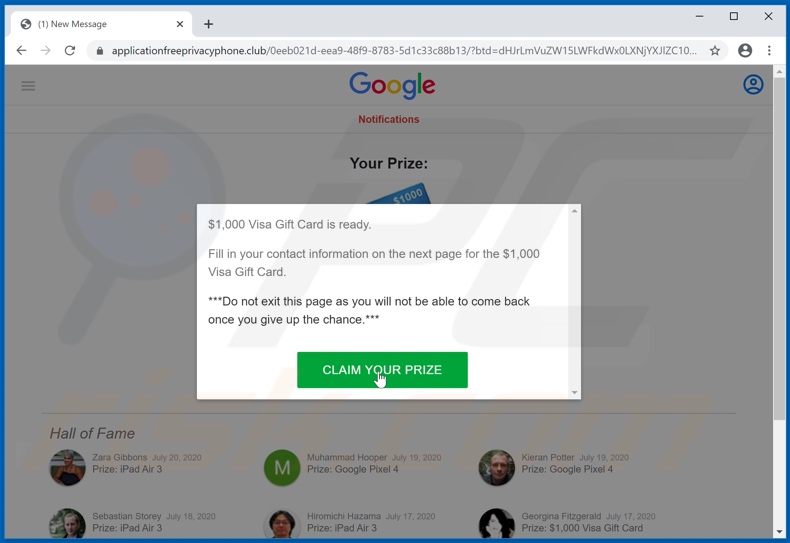
Texte présenté dans ce pop-up :
$1,000 Visa Gift Card is ready.
Fill in your contact information on the next page for the $1,000 Visa Gift Card.
***Do not exit this page as you will not be able to come back once you give up the chance.***
CLAIM YOUR PRIZE
Apparence de l'arnaque "You've made the 9.68-billionth search" (GIF) :
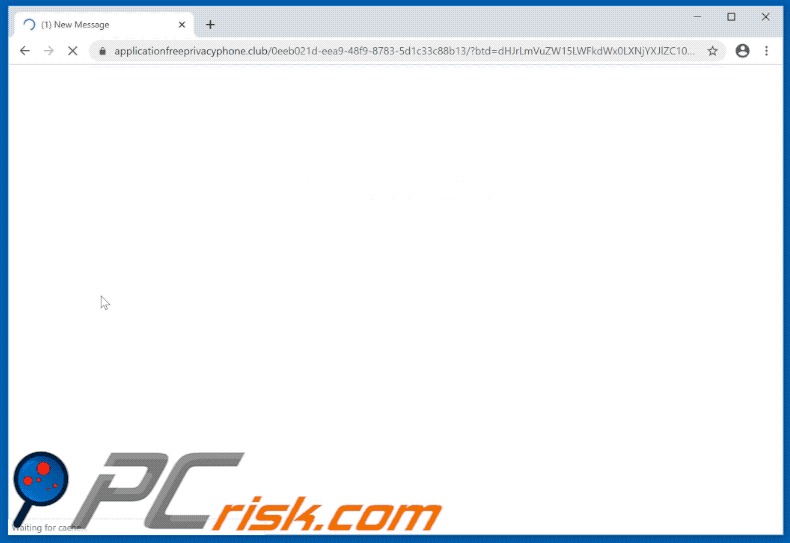
Suppression automatique et instantanée des maliciels :
La suppression manuelle des menaces peut être un processus long et compliqué qui nécessite des compétences informatiques avancées. Combo Cleaner est un outil professionnel de suppression automatique des maliciels qui est recommandé pour se débarrasser de ces derniers. Téléchargez-le en cliquant sur le bouton ci-dessous :
TÉLÉCHARGEZ Combo CleanerEn téléchargeant n'importe quel logiciel listé sur ce site web vous acceptez notre Politique de Confidentialité et nos Conditions d’Utilisation. Pour utiliser le produit complet, vous devez acheter une licence pour Combo Cleaner. 7 jours d’essai limité gratuit disponible. Combo Cleaner est détenu et exploité par RCS LT, la société mère de PCRisk.
Menu rapide :
- Qu'est-ce que "You've made the 9.68-billionth search" ?
- ETAPE 1. Désinstallez les applications trompeuses à l'aide du Panneau de configuration.
- ETAPE 2. Supprimez les publiciels d'Internet Explorer.
- ETAPE 3. Supprimez les extensions malveillantes de Google Chrome.
- ETAPE 4. Supprimez les plug-ins potentiellement indésirables de Mozilla Firefox.
- ETAPE 5. Supprimez les extensions non autorisées de Safari.
- ETAPE 6. Supprimez les plug-ins non fiables de Microsoft Edge.
Suppression des applications potentiellement indésirables :
Utilisateurs de Windows 10:

Cliquez droite dans le coin gauche en bas de l'écran, sélectionnez le Panneau de Configuration. Dans la fenêtre ouverte choisissez Désinstallez un Programme.
Utilisateurs de Windows 7:

Cliquez Démarrer ("Logo de Windows" dans le coin inférieur gauche de votre bureau), choisissez Panneau de configuration. Trouver Programmes et cliquez Désinstaller un programme.
Utilisateurs de macOS (OSX):

Cliquer Localisateur, dans la fenêtre ouverte sélectionner Applications. Glisser l’application du dossier Applications à la Corbeille (localisé sur votre Dock), ensuite cliquer droite sur l’cône de la Corbeille et sélectionner Vider la Corbeille.
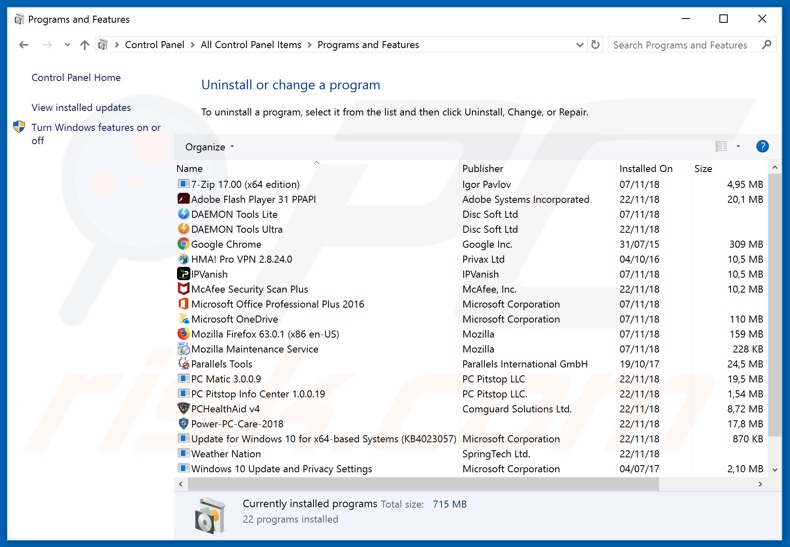
Dans la fenêtre de désinstallation des programmes, recherchez les applications suspectes/récemment installées, sélectionnez ces entrées et cliquez sur "Désinstaller" ou "Supprimer".
Après avoir désinstallé l'application potentiellement indésirable, recherchez sur votre ordinateur tous les composants indésirables restants ou d'éventuelles infections de logiciels malveillants. Pour analyser votre ordinateur, utilisez le logiciel de suppression des maliciels recommandé.
TÉLÉCHARGEZ le programme de suppression des infections malveillantes
Combo Cleaner vérifie si votre ordinateur est infecté. Pour utiliser le produit complet, vous devez acheter une licence pour Combo Cleaner. 7 jours d’essai limité gratuit disponible. Combo Cleaner est détenu et exploité par RCS LT, la société mère de PCRisk.
Supprimez les extensions malveillantes des navigateurs Internet :
Vidéo montrant comment supprimer les modules complémentaires de navigateur potentiellement indésirables :
 Supprimez les modules complémentaires malveillants d'Internet Explorer :
Supprimez les modules complémentaires malveillants d'Internet Explorer :
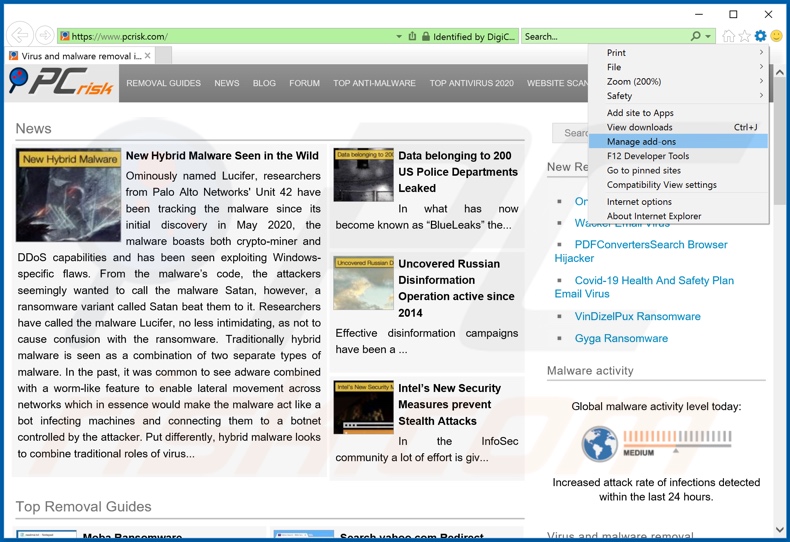
Cliquez sur l'icône "engrenage" ![]() (dans le coin supérieur droit d'Internet Explorer), sélectionnez "Gérer les modules complémentaires". Recherchez les extensions de navigateur suspectes récemment installées, sélectionnez ces entrées et cliquez sur "Supprimer".
(dans le coin supérieur droit d'Internet Explorer), sélectionnez "Gérer les modules complémentaires". Recherchez les extensions de navigateur suspectes récemment installées, sélectionnez ces entrées et cliquez sur "Supprimer".
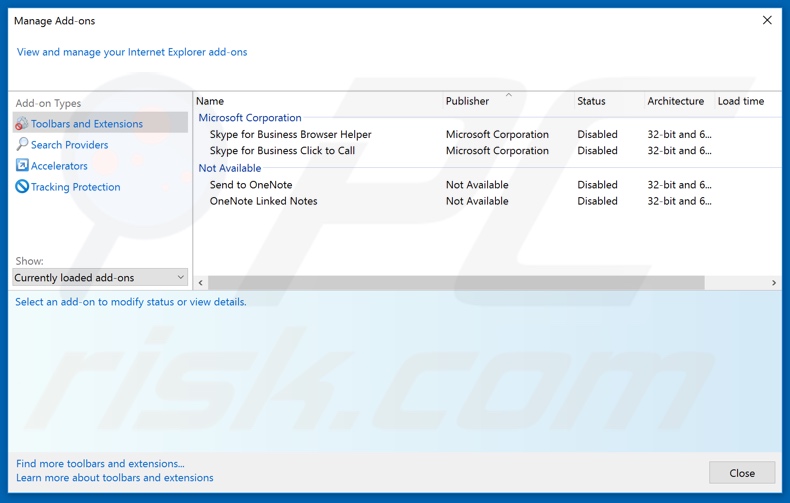
Méthode optionnelle:
Si vous continuez à avoir des problèmes avec la suppression des pop-up "you've made the 9.68-billionth search", restaurer les paramètres d'Internet Explorer à défaut.
Utilisateurs de Windows XP: Cliquer Démarrer cliquer Exécuter, dans la fenêtre ouverte taper inetcpl.cpl. Dans la fenêtre ouverte cliquer sur l'onglet Avancé, ensuite cliquer Restaurer.

Utilisateurs de Windows Vista et Windows 7: Cliquer le logo de Windows, dans la boîte de recherche au démarrage taper inetcpl.cpl et clique entrée. Dans la fenêtre ouverte cliquer sur l'onglet Avancé, ensuite cliquer Restaurer.

Utilisateurs de Windows 8: Ouvrez Internet Explorer et cliquez l'icône roue. Sélectionnez Options Internet.

Dans la fenêtre ouverte, sélectionnez l'onglet Avancé.

Cliquez le bouton Restaurer.

Confirmez que vous souhaitez restaurer les paramètres d'Internet Explorer à défaut en cliquant sur le bouton Restaurer.

 Supprimez les extensions malveillantes de Google Chrome :
Supprimez les extensions malveillantes de Google Chrome :
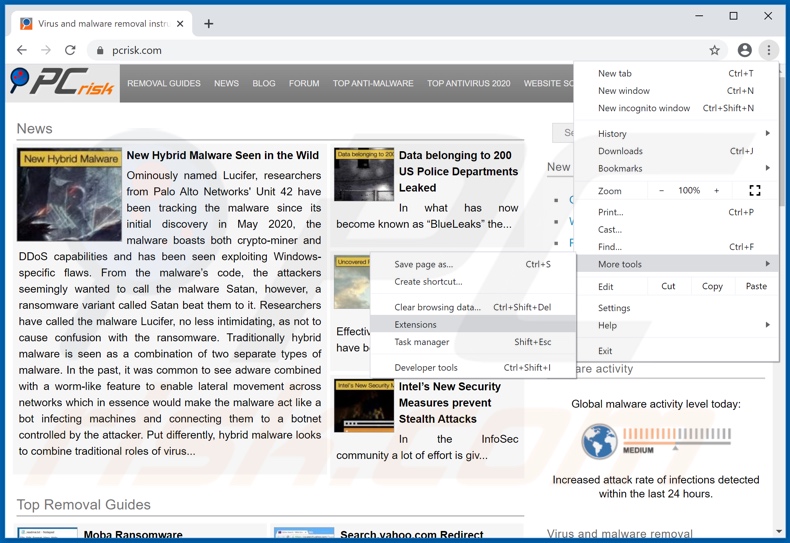
Cliquez sur l'icône du menu Chrome ![]() (dans le coin supérieur droit de Google Chrome), sélectionnez "Plus d'outils" et cliquez sur "Extensions". Localisez tous les modules complémentaires de navigateur suspects récemment installés et supprimez-les.
(dans le coin supérieur droit de Google Chrome), sélectionnez "Plus d'outils" et cliquez sur "Extensions". Localisez tous les modules complémentaires de navigateur suspects récemment installés et supprimez-les.
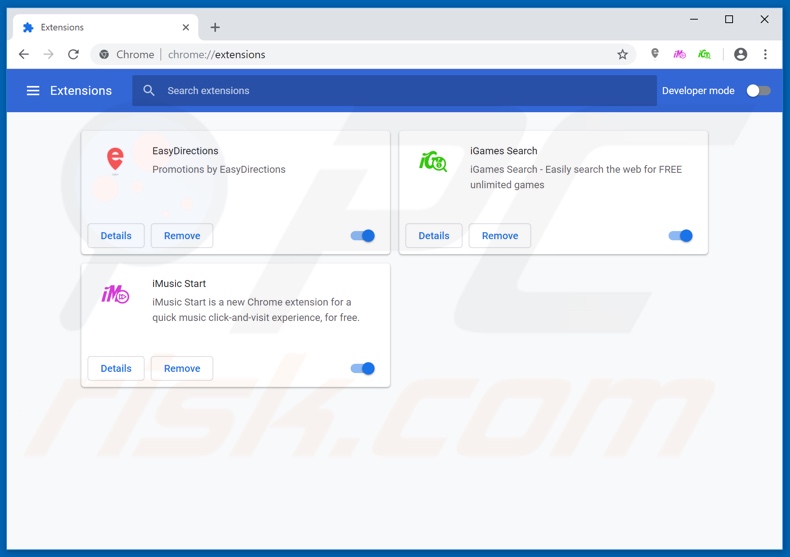
Méthode optionnelle :
Si vous continuez à avoir des problèmes avec le pop-up "you've made the 9.68-billionth search", restaurez les paramètres de votre navigateur Google Chrome. Cliquer 'icône du menu Chromel ![]() (dans le coin supérieur droit de Google Chrome) et sélectionner Options. Faire défiler vers le bas de l'écran. Cliquer le lien Avancé… .
(dans le coin supérieur droit de Google Chrome) et sélectionner Options. Faire défiler vers le bas de l'écran. Cliquer le lien Avancé… .

Après avoir fait défiler vers le bas de l'écran, cliquer le bouton Restaurer (Restaurer les paramètres à défaut) .

Dans la fenêtre ouverte, confirmer que vous voulez restaurer les paramètres par défaut de Google Chrome e cliquant le bouton Restaurer.

 Supprimez les plugins malveillants de Mozilla Firefox :
Supprimez les plugins malveillants de Mozilla Firefox :
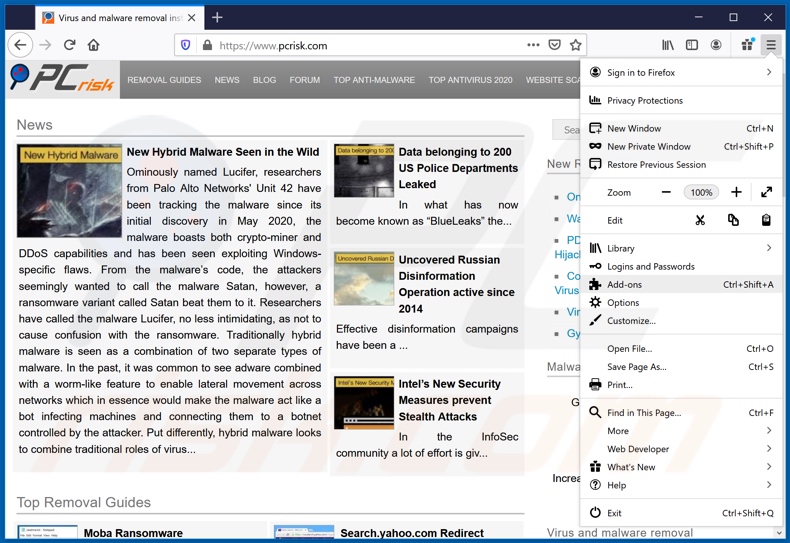
Cliquez sur le menu Firefox ![]() (dans le coin supérieur droit de la fenêtre principale), sélectionnez "Modules complémentaires". Cliquez sur "Extensions", dans la fenêtre ouverte supprimez tous les plug-ins de navigateur suspects récemment installés.
(dans le coin supérieur droit de la fenêtre principale), sélectionnez "Modules complémentaires". Cliquez sur "Extensions", dans la fenêtre ouverte supprimez tous les plug-ins de navigateur suspects récemment installés.
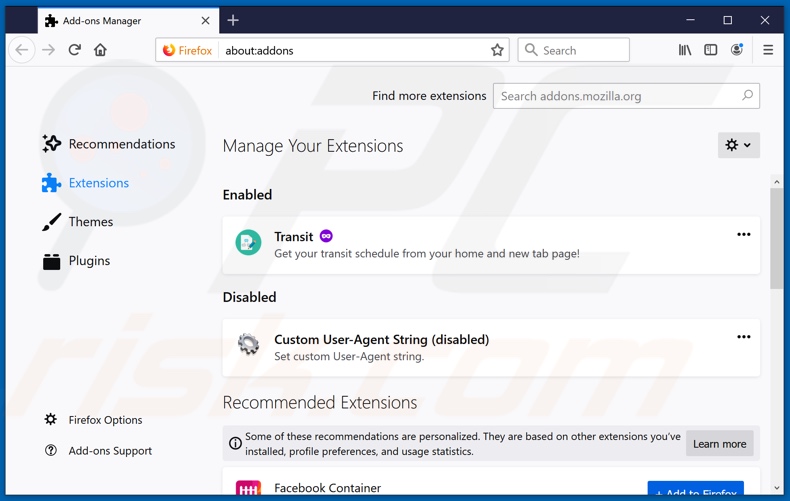
Méthode optionnelle:
Les utilisateurs d'ordinateur qui ont des problèmes avec la suppression des pop-up "you've made the 9.68-billionth search" peuvent restaurer leurs paramètres de Mozilla Firefox.
Ouvrez Mozilla FireFox, dans le haut à gauche dans la fenêtre principale cliquer sur le menu Firefox, ![]() dans le menu ouvert cliquez sur l'icône Ouvrir le menu d'aide,
dans le menu ouvert cliquez sur l'icône Ouvrir le menu d'aide, ![]()
 Sélectionnez Information de Dépannage.
Sélectionnez Information de Dépannage.

Dans la fenêtre ouverte cliquez sur le bouton Restaurer Firefox.

Dans la fenêtre ouverte, confirmez que vous voulez restaurer les paramètres de Mozilla Firefox à défaut en cliquant sur le bouton Restaurer.

 Supprimer les extensions malicieuses de Safari:
Supprimer les extensions malicieuses de Safari:

Assurez-vous que votre navigateur Safari est actif, cliquer le menu Safari, et sélectionner Préférences....

Dans la fenêtre ouverte cliquer Extensions, trouver toutes les extensions suspicieuses récemment installées, sélectionner-les et cliquer Désinstaller.
Méthode optionnelle:
Assurez-vous que votre navigateur Safari est actif et cliquer sur le menu Safari. À partir du menu déroulant sélectionner Supprimer l’historique et les données des sites web...

Dans la fenêtre ouverte sélectionner tout l’historique et cliquer le bouton Supprimer l’historique.

 Supprimer les extensions malveillantes de Microsoft Edge :
Supprimer les extensions malveillantes de Microsoft Edge :

Cliquez sur l'icône du menu Edge ![]() (dans le coin supérieur droit de Microsoft Edge), sélectionnez "Extensions". Repérez tous les modules d'extension de navigateur suspects récemment installés et cliquez sur "Supprimer" sous leur nom.
(dans le coin supérieur droit de Microsoft Edge), sélectionnez "Extensions". Repérez tous les modules d'extension de navigateur suspects récemment installés et cliquez sur "Supprimer" sous leur nom.

Méthode optionnelle :
Si vous continuez à avoir des problèmes avec la suppression de pop-up "you've made the 9.68-billionth search", réinitialisez les paramètres de votre navigateur Microsoft Edge. Cliquez sur l'icône du menu Edge ![]() (dans le coin supérieur droit de Microsoft Edge) et sélectionnez Paramètres.
(dans le coin supérieur droit de Microsoft Edge) et sélectionnez Paramètres.

Dans le menu ouvert des paramètres, sélectionnez Rétablir les paramètres.

Sélectionnez Rétablir la valeur par défaut de tous les paramètres. Dans la fenêtre ouverte, confirmez que vous souhaitez rétablir les paramètres par défaut de Microsoft Edge en cliquant sur le bouton Réinitialiser.

- Si cela ne vous a pas aidé, suivez ces instructions alternatives qui expliquent comment réinitialiser le navigateur Microsoft Edge.
Résumé:
 Habituellement les applications de type logiciel de publicité ou les applications potentiellement indésirables infiltrent les navigateurs Internet de l’utilisateur à travers des téléchargements de logiciels gratuits. Notez que la source la plus sécuritaire pour télécharger un logiciel gratuit est le site web du développeur. Pour éviter l’installation de logiciel de publicité soyez très attentifs quand vous téléchargez et installez un logiciel gratuit. Quand vous installez le programmes gratuit déjà téléchargé choisissez les options d’installation personnalisée ou avancée – cette étape révèlera toutes les applications potentiellement indésirables qui sont installés en combinaison avec votre programme gratuit choisi.
Habituellement les applications de type logiciel de publicité ou les applications potentiellement indésirables infiltrent les navigateurs Internet de l’utilisateur à travers des téléchargements de logiciels gratuits. Notez que la source la plus sécuritaire pour télécharger un logiciel gratuit est le site web du développeur. Pour éviter l’installation de logiciel de publicité soyez très attentifs quand vous téléchargez et installez un logiciel gratuit. Quand vous installez le programmes gratuit déjà téléchargé choisissez les options d’installation personnalisée ou avancée – cette étape révèlera toutes les applications potentiellement indésirables qui sont installés en combinaison avec votre programme gratuit choisi.
Aide pour la suppression:
Si vous éprouvez des problèmes tandis que vous essayez de supprimer pop-up "you've made the 9.68-billionth search" de votre ordinateur, s'il vous plaît demander de l'aide dans notre forum de suppression de logiciel malveillant.
Publier un commentaire:
Si vous avez de l'information additionnelle sur pop-up "you've made the 9.68-billionth search" ou sa suppression s'il vous plaît partagez vos connaissances dans la section commentaires ci-dessous.
Source: https://www.pcrisk.com/removal-guides/18376-youve-made-the-9-68-billionth-search-pop-up-scam
Partager:

Tomas Meskauskas
Chercheur expert en sécurité, analyste professionnel en logiciels malveillants
Je suis passionné par la sécurité informatique et la technologie. J'ai une expérience de plus de 10 ans dans diverses entreprises liées à la résolution de problèmes techniques informatiques et à la sécurité Internet. Je travaille comme auteur et éditeur pour PCrisk depuis 2010. Suivez-moi sur Twitter et LinkedIn pour rester informé des dernières menaces de sécurité en ligne.
Le portail de sécurité PCrisk est proposé par la société RCS LT.
Des chercheurs en sécurité ont uni leurs forces pour sensibiliser les utilisateurs d'ordinateurs aux dernières menaces en matière de sécurité en ligne. Plus d'informations sur la société RCS LT.
Nos guides de suppression des logiciels malveillants sont gratuits. Cependant, si vous souhaitez nous soutenir, vous pouvez nous envoyer un don.
Faire un donLe portail de sécurité PCrisk est proposé par la société RCS LT.
Des chercheurs en sécurité ont uni leurs forces pour sensibiliser les utilisateurs d'ordinateurs aux dernières menaces en matière de sécurité en ligne. Plus d'informations sur la société RCS LT.
Nos guides de suppression des logiciels malveillants sont gratuits. Cependant, si vous souhaitez nous soutenir, vous pouvez nous envoyer un don.
Faire un don
▼ Montrer la discussion